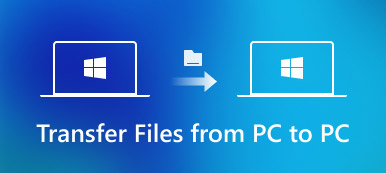Sammanfattning
Köpte du en ny iPad och vill överföra alla dina filer från din gamla iPad till den nya, kan Apeaksoft iPhone Transfer säkert och enkelt överföra filer från din gamla iPad till den nya utan att radera data.
Ladda nerLadda nerOm du bara får en ny iPad, hur överför du alla iPad data till en annan med lätthet? Den gamla iPad har viktiga kontakter, köpt musik och videor, värdefulla bilder och e-böcker och så vidare.
Egentligen kan du hitta dussintals lösningar från internet för att överföra filer från gamla iPad till nya. Du kanske undrar, finns det någon enkel metod att överföra alla iPad data till en annan utan begränsning?
När du har säkerhetskopierat olika data från den gamla iPad till iTunes eller iCloud kan du ta det självklart att alla filer överförs. Men du kan inte försumma begränsningarna i standardmetoderna. Artikeln förklarar 3 bästa metoder för att överför iPad-data till en annan. Läs bara på artikeln för att få önskad information från artikeln nu.
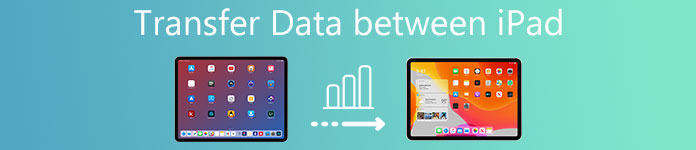
- Del 1: Hur överför IPAD-data till en annan via iCloud
- Del 2: Hur överför gamla iPad till ny med iTunes
- Del 3: Bästa sättet att överföra data från en iPad till en annan
- Del 4: Professionell metod för överföring av alla iPad-data till en annan
- Del 5: Vanliga frågor om överföring av iPad-data till en annan
del 1: Hur överför IPAD-data till en annan via iCloud
För att synkronisera gamla iPhone-data till en ny, bör iCloud alltid vara ditt förstahandsval. Det kommer att säkerhetskopiera och återställa din iPad-data trådlöst utan USB-anslutning. Läs bara mer detaljerad information om att synkronisera iPad-data till en annan med iCloud som nedan.
Vad gör iCloud-säkerhetskopiering
App Data / Apples klockbackups / Enhetsinställningar / Homekit-konfiguration / Startskärm och apporganisation / Meddelanden / Foton och videoklipp / Köp historik från Apples tjänst, till exempel musik, film, TV-program, appar och böcker / Visual Voice Password / Ringtone.
Begränsningar av iCloud-säkerhetskopiering
Vilken iCloud säkerhetskopierar inte? Om du laddar ner musikfiler, filmer eller TV-program överförs den inte från en iPad till en annan. Dessutom ingår inte röstmeddelanden och samtalshistorik med den senaste iOS 18.
Det finns en annan stor begränsning för att säkerhetskopiera iPad till iCloud, du kan bara få 5GB ledigt lagringsutrymme. När du vill överföra alla filer måste du prenumerera på tjänsten på förhand.
Överför iPad data till en annan via iCloud
steg 1. Gör en säkerhetskopia för gamla iPad
Det rekommenderas att du har en säkerhetskopia under en Wi-Fi-miljö. Nu kan du gå till "Inställningar"> din enhet> "iCloud"> "iCloud-säkerhetskopia" för att trycka på alternativet "Säkerhetskopiera nu" för att göra en säkerhetskopia för den gamla iPad.
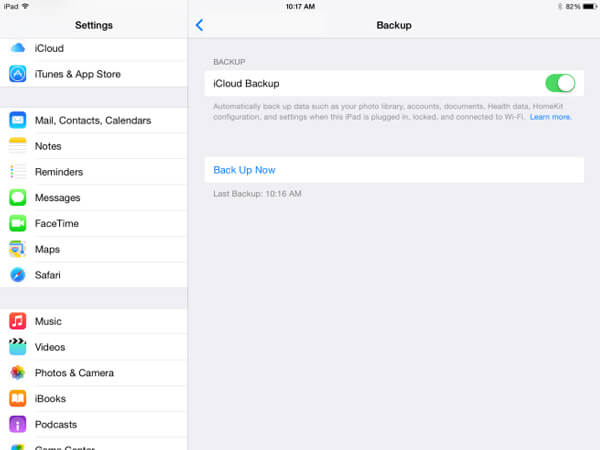
steg 2. Slå på och sätt in den nya iPad
Därefter kan du slå på den nya iPad och ställa in Wi-Fi-anslutningen. Om det är en begagnad iPad, se till att du har säkerhetskopierat nödvändig information först. Gå till skärmen "App & Data" och tryck på "Återställ från iCloud Backup".
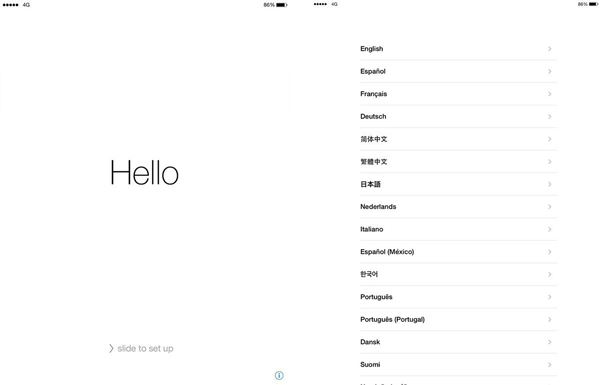
steg 3. Överför iPad data till en annan via iCloud
Logga in iCloud-kontot med Apple ID och lösenord. iCloud överför data från gammal iPad till ny. Håll bara kontakten och vänta på att återställningen avslutas.

del 2: Hur överför gamla iPad till ny med iTunes
När du uppgraderar till iTunes 12.7 eller över versionen kanske du inte kan säkerhetskopiera böcker som köpts från App Store, inte ens nämna om de nedladdade filerna. Men iTunes är fortfarande den mest använda metoden för att överföra data mellan iOS-enheter.
Vad gör iTunes backup
Innehåll från iTunes Store / App Store eller PDF-filer som hämtats till Apple Böcker / innehåll synkroniserad från iTunes, till exempel videor, foton och böcker / Data som redan lagrats i iCloud, iCloud-bilder / iMessage / SMS / MMS / Face ID / Touch ID inställningar / Apple Betalinformation och inställningar / Information om Apple Mail Data / Aktivitet, Hälsa och nyckelring.
Begränsningar av iTunes-säkerhetskopiering
När du överför IPAD-data till en annan, kan du inte bestämma specifika filer du vill överföra under processen. Om du har massor av säkerhetskopior, bör det vara svårt att få en önskad fil från säkerhetskopiorna.
Det kommer att radera data från den nya iPad eller iPad-enheten när du återställer iTunes-säkerhetskopiering. Om du har viktiga filer för både iPad kan du ha risk för dataförlust.
Det finns olika iTunes felOm du sparar några viktiga filer från iPad kanske du inte kan överföra filerna till den nya versionen, eftersom versionsskillnaderna eller andra problem.
Överför iPad-data till en annan via iTunes
steg 1. Anslut din gamla iPad till datorn med den ursprungliga USB-kabeln. iTunes startar automatiskt på din dator. Klicka på "iPad"-knappen i det övre högra hörnet. Klicka på "Säkerhetskopiera nu" eller "Säkerhetskopiera och återställ manuellt" för att göra en säkerhetskopia för den gamla iPaden.
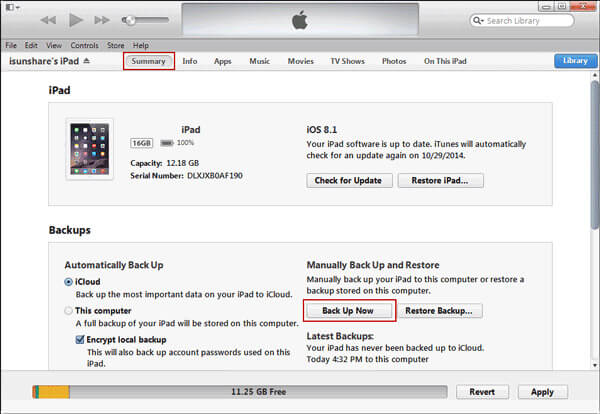
steg 2. Anslut den nya iPaden till samma dator. Hitta iPad-knappen för den nya iPad och välj "Återställ från denna säkerhetskopia". Det kommer att överföra data från den gamla iPad till den nya. Klicka på knappen "Fortsätt" för att återställa filerna.
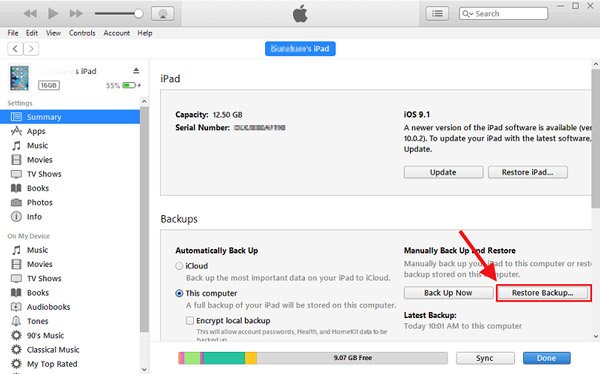
steg 3. Nu behöver du bara följa anvisningarna för att synkronisera filer mellan iPads. Se till att USB är ansluten till datorn och det finns tillräckligt med ström för din dator under processen. När processen är klar kan du hitta filerna i din nya iPad.
del 3: Bästa sättet att överföra data från en iPad till en annan
Till skillnad från att använda iCloud och iTunes för att överföra data med begränsningar för utrymme / datatyper och risker för dataförlust, Apeaksoft iPhone Transfer låter dig säkert överföra data från en iPad till en annan. Du kan flytta eller kopiera allt du behöver från din gamla iPad till ny iPad oavsett filtyp och storlek. Du kan fritt kopiera alla iPad-data, en viss filtyp eller till och med ett visst objekt samtidigt.
iPhone Transfer – Överför data från iPad till iPad
- Överför foton, filmer, appdata och annan data från iPad till iPad utan att radera data.
- Överför data från iPad till din Windows / Mac-dator med ett klick.
- Arbeta för alla iPads och andra iOS-enheter.
- Fullt kompatibel med Windows 11/10/8.1/8/7/Vista/XP och macOS X 10.6 eller senare.
steg 1. Anslut två iPads till iPhone Transfer
Gratis nedladdning och installation av iPhone-överföring på din dator. Anslut dina två iPads till datorn med USB-kablar.

steg 2. Välj data som ska överföras
Välj de filer du vill överföra och klicka på telefonknappen längst upp för att välja din nya iPad för att ta emot filer. Sedan startar processen.

del 4: Professionell metod för överföring av alla iPad-data till en annan
Finns det en metod att överföra alla filer till ny iPad från den gamla? Vad som borde vara bättre kan du förhandsgranska och välja önskade filer för överföring utan begränsning. MobieTrans är det rätta valet du aldrig kan missa. Det är ett alternativ men överlägsen iTunes att överföra data för iPhone / iPad / iPod med de senaste typerna.
Vad överför MobieTrans
Foton / Musik / Kontakter / Röstmemo / Hem Video / SMS / Meddelanden / Filmer / TV-program / Musik Video / Podcaster / iTunes / Ringsignaler / Kamera Shot / Ljudböcker
Den innehåller de flesta iOS-typerna, oavsett om du köpte eller hämtade dem, oavsett iOS-versionerna, kan du alltid överföra alla iPad-data till en annan med lätthet.
Utmärkt funktioner hos MobieTrans
- 1. Överför alla iPad data till en annan inom ett klick utan krångel.
- 2. Förhandsgranska och välj önskad iPad-data innan överföring du börjar överföra.
- 3. Konvertera HEIC till JPEG / JPG / PNG i satsprocessen.
- 4. Hantera och redigera iOS-filer, till exempel redigera, byt namn på och ta bort dubbla filer.
Så här överför du alla iPad-data till en annan
steg 1. Ladda ner och installera MobieTrans
När du har hämtat och installerat den senaste versionen av MobieTrans kan du starta programmet och ansluta båda iPad-enheterna till din dator med USB-kablar. Det kommer att upptäcka båda iOS-enheter automatiskt för alla filer.

steg 2. Välj data som ska överföras
1. Nu kan du välja alla filer på den gamla iPhone till den nya, eller bara välja önskade filer. Vad som är viktigare, du kan förhandsgranska detaljerna på höger sida, till exempel "Foton" för att visa alla kontakter du vill överföra.

2. Om du vill överföra alla iOS-filer, inklusive foton, videor, musik, kontakter och SMS, kan du välja alternativet "Telefon till telefon" för att överföra iPad-data till en annan med ett enda klick.

steg 3. Överför iPad-data till en annan
När du behöver överföra valda filer till en annan iPad kan du välja filer och enhet. Om du vill överföra med ett klick behöver du bara klicka på "Start" för att enkelt överföra alla iPad-filer till en annan.
del 5: Vanliga frågor om överföring av iPad-data till en annan
1. Kan iPhone Transfer flytta data från iPad till datorn?
Ja, iPhone Transfer kan överföra iPad-data till din dator, inklusive Windows och Mac. Dessutom stöder den också kopiering av data från andra iOS-enheter som iPhone och iPod till datorn.
2. Hur överför jag appar från en iPad till en annan?
Det vanliga sättet att överföra appar från iPad till iPad är med iCloud. Med iCloud kan användare lagra sina appdata, kontakter och andra filer på en iOS-enhet och sedan hämta dem på andra enheter utan någon PC-användning. Eller så kan du prova iPhone Transfer för att flytta appar från en iPad till en annan.
3. Hur får du åt dina iPad-filer från din dator?
Starta Apeaksoft iPhone Transfer på din PC och anslut din iPad till PC via en USB-kabel. iPhone Transfer visar alla meida- och infofiler på din iPad som ljud, videor, foton, böcker, kontakter etc.
4. Kan jag använda iPhone Transfer för att säkerhetskopiera data på min gamla iPad?
Ja, iPhone Transfer låter dig kopiera all data på din gamla iPad till din dator. Eller så kan du använda den för att överföra dina viktiga filer från din gamla iPad till den nya.
Slutsats
När du behöver överföra filer från den gamla iPhone till en ny, är iCloud en smart lösning om du redan har prenumererat på iCloud-lagringstjänsten. Men du måste överföra de nedladdade filerna separat. När det gäller den senaste iTunes kan du inte överföra böckerna direkt nu. Det är svårt att förhandsgranska och hantera filerna när du överför IPAD-data till en annan.
För att överföra alla filer från iPad till iPad, MobieTrans är den ultimata lösningen för att enkelt överföra de önskade filerna. Inte bara för de filformat som stöds, kan du också bryta restriktionerna för iTunes med det utmärkta programmet. Fler frågor om metoderna för att överföra iPad-data till en annan, kan du dela mer detaljerad information i kommentarerna nu.
För fler ämnen om iPad överföring, besök här.